Att titta på TV är ett av de vanligaste sätten att dekomprimera och njuta av din ledighet. Android TV kan ta den här upplevelsen till nästa nivå genom att erbjuda streaming på begäran, anpassning, personliga rekommendationer och till och med videospel. Dessutom läggs det alltid till nya funktioner för att förbättra din upplevelse, så det finns alltid något mer att upptäcka.
Innehåll
- Använd röstassistent för handsfree-kontroll
- Använd din smartphone som fjärrkontroll
- Skapa en bevakningslista
- Förbättra dina rekommendationer Tinder-stil
- Anpassa startskärmen
- Spara pengar med datasparläget
- Spegla din telefon med Chromecast
För att se till att du inte går miste om några av dessa coola funktioner har vi samlat de bästa Android TV tips och tricks du kan prova. De flesta av dessa är ganska enkla, så du behöver inte mycket teknisk kunskap, och du behöver inte heller krångla till en tråkig manual för att komma igång.
Äger en Google TV? Kolla in vår guide till bästa Google TV-tips och tricks.
Rekommenderade videor
Lätt
5 minuter
Android TV
Android TV-fjärrkontroll
Internet anslutning
Smartphone

Använd röstassistent för handsfree-kontroll
Föreställ dig att du sätter upp en cool ny film och går upp för att ta lite snacks. Du kommer tillbaka och inser att du lämnade fjärrkontrollen i köket. Nåväl, du behöver inte gå upp igen. Du kan bara använda röstassistent för att styra uppspelning och volym.
Steg 1: Säg bara "OK Google" eller "Hey Google" för att aktivera röstassistenten.
Steg 2: Ge ditt kommando. Du kan säga något som "Sänk volymen". Du kan till och med be röstassistenten att byta avsnitt, sätta upp ett nytt program, söka igenom innehållsbiblioteket, kolla vädret och mycket mer.
Om du vill se alla alternativ du kan använda med röstassistenten, säg bara "Vad kan du göra?" Detta kommer att ge dig en lista över kommandon du kan prova.
Relaterad
- När är bästa tiden att köpa en TV?
- 11 Sonos tips, tricks och föga kända funktioner
- De bästa Cyber Monday TV-erbjudandena under $1000 från en TV-expert
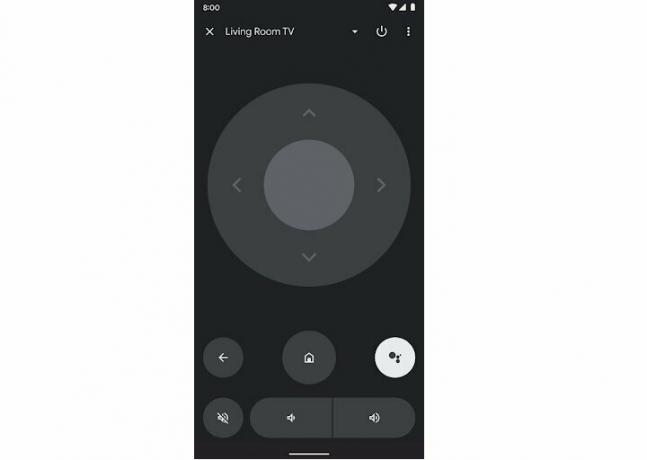
Använd din smartphone som fjärrkontroll
Om du går tillbaka till att glömma din fjärrkontroll, det finns ett annat sätt att styra din Android TV utan dess traditionella fjärrkontroll. Använd din smartphone! Så här ställer du in och använder din telefon för att fungera som fjärrkontroll.
Steg 1: Ladda ner och öppna Google TV app på din smartphone.
Steg 2: Längst ned till höger väljer du Avlägsen alternativ.
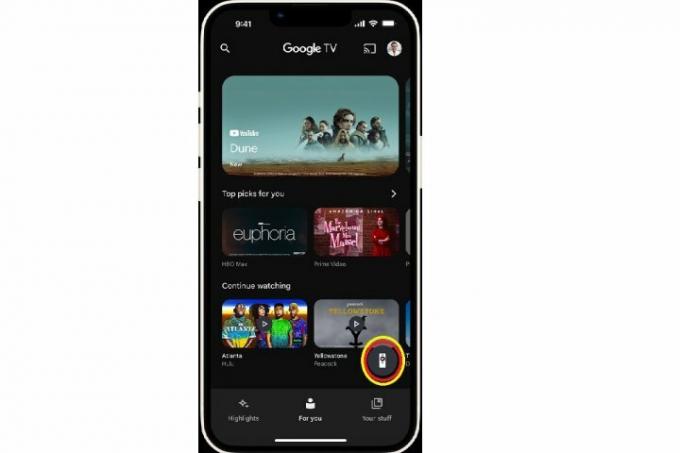
Steg 3: Välj namnet på din TV och följ instruktionerna på skärmen för att slutföra ihopparningen. Nu kan du använda knapparna på din smartphones skärm som en andra fjärrkontroll.
Du kan också använda någon av Android TV fjärrappar tillgänglig i Google Play Butik.
Skapa en bevakningslista
Med så många nya program som släpps varje månad kan det vara svårt att hålla reda på allt du vill se. Lyckligtvis låter Android TV dig skapa en bevakningslista för att spara allt du vill titta på.
Steg 1: Slå upp ditt favoritprogram eller hitta det på upptäcksfliken. Håll muspekaren eller tryck länge på titeln så ser du ett alternativ för att lägga till den på din bevakningslista.
Steg 2: Du kan också klicka på titeln för att se den detaljerade vyn och välja alternativet "Bevakningslista".
Om du använder webbläsaren Google på din bärbara dator eller dator kan du söka efter programmets namn och lägga till det direkt i din bevakningslista från webben genom att klicka på Bevakningslista ikonen under programmets namn.
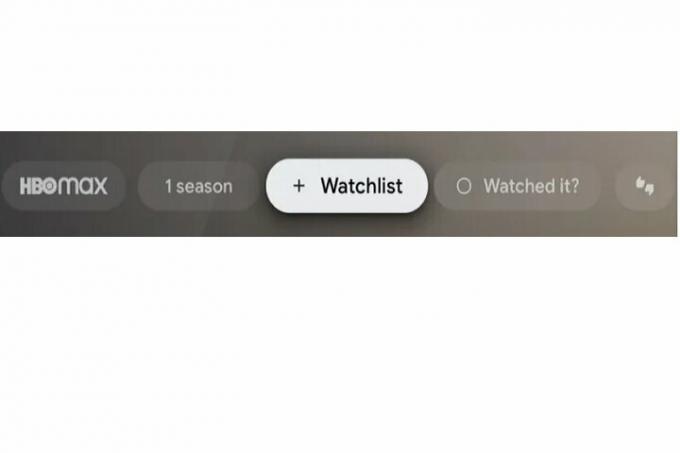
Steg 3: Nu kommer innehåll från din bevakningslista att visas på din hemsida för enkel åtkomst.
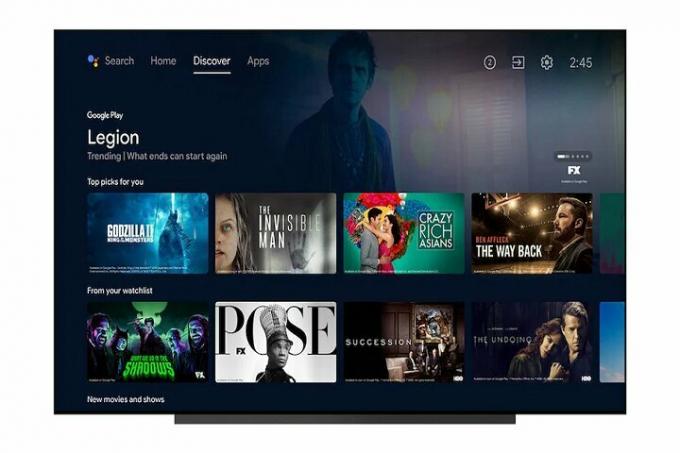
Förbättra dina rekommendationer Tinder-stil
Om du sveper på dejtingappar Det räcker inte, du kan svepa på program för att förbättra dina rekommendationer på Android TV. Så här använder du den här funktionen.
Steg 1: Gå till Upptäck fliken på din Android TV-startskärm.
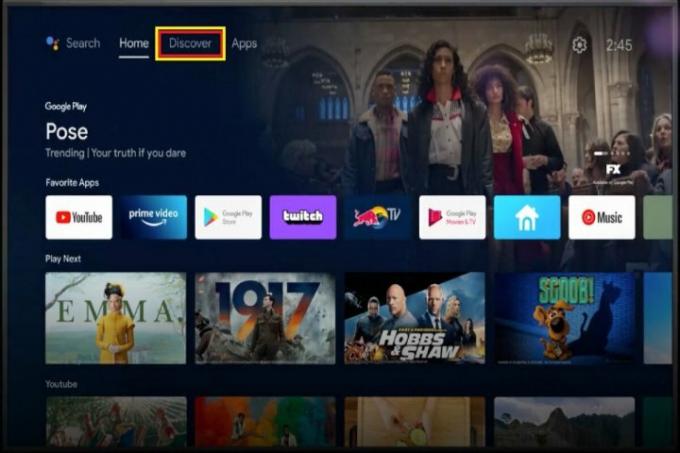
Steg 2: Leta efter Toppval för dig avsnitt och du kommer att se en Förbättra dina rekommendationer knapp. Genom att använda det här alternativet kan du gilla och ogilla filmer och TV-program med enkla tummen upp och tummen ned ikoner.
Detta kommer att berätta för algoritmen vad du gör och inte vill se i framtiden.
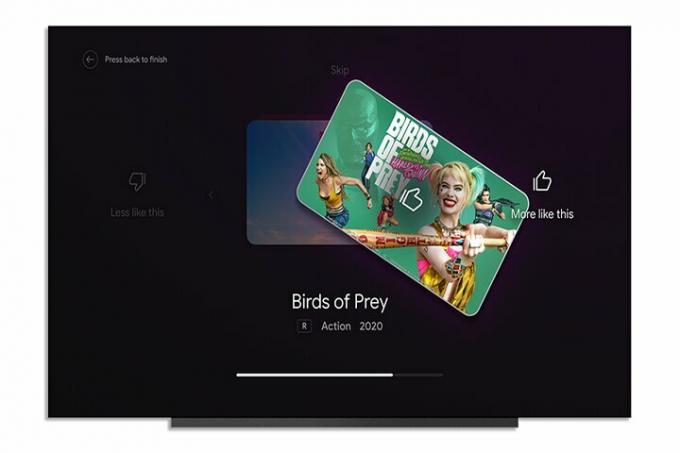
Anpassa startskärmen
Är din startskärm fylld med irrelevanta rekommendationer från appar du inte använder? Hatar du auto-play trailers som stör din surfning? Nåväl, nu kan du anpassa Android TV-startskärmen så att den passar dina unika behov. Här är hur.
Steg 1: Gå till inställningar på din Android TV.

Steg 2: Gå till Enhetspreferenser > Hemskärm.
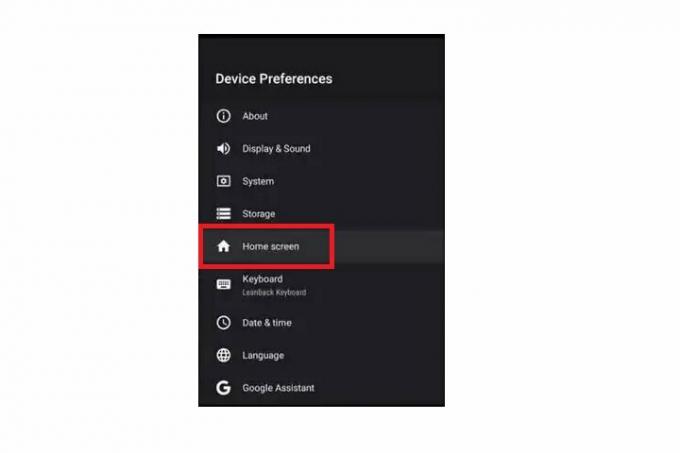
Steg 3: Nu får du olika alternativ för att anpassa din startskärm. Du kan aktivera eller inaktivera förhandsvisningar (trailers), stänga av/slå på ljudförhandsvisningar och ändra ordning på apparna och spelen som visas på skärmen.
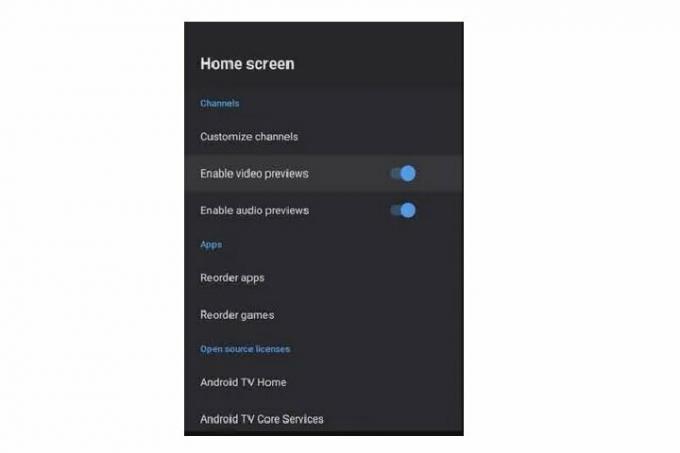
Spara pengar med datasparläget
Vill du inte betala en rejäl interneträkning? Du kan spara data genom att använda datasparläget på Android TV. Så här sätter du på den.
Steg 1: Gå till inställningar > Nätverk och internet.
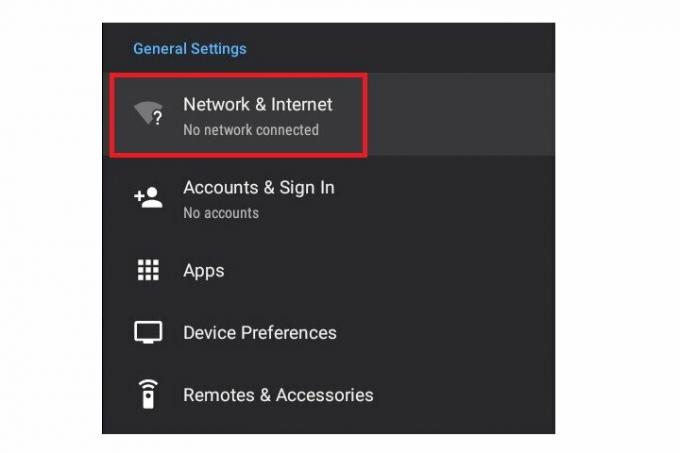
Steg 2: Klicka på Datasparare alternativ.
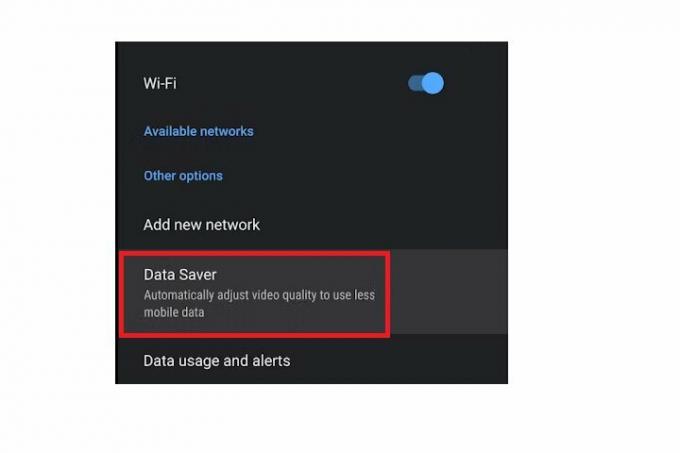
Steg 3: Välj lämpliga datavarningsinställningar för att hålla dig under din nuvarande internetplans datagräns.
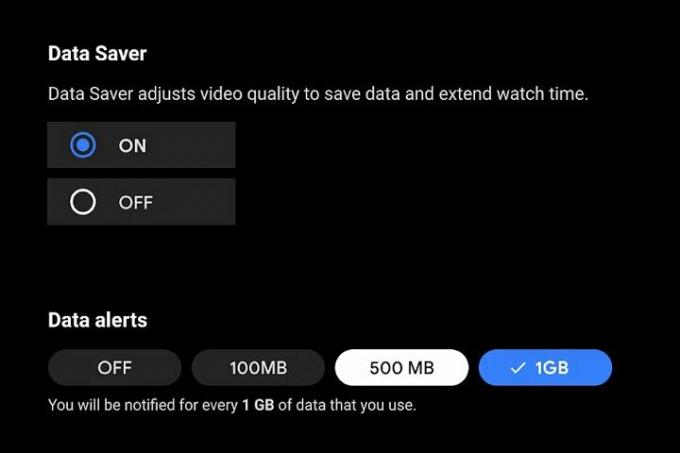
Spegla din telefon med Chromecast
Om du har en cool video på din telefon som du vill se på den stora skärmen kan du spegla din telefon (eller laptop) med den inbyggda Chromecast funktion. Här är hur.
Steg 1: Se till att din smartphone eller bärbara dator och TV: n är anslutna till samma nätverk.
Steg 2: Öppna filen du vill spela på din smartphone eller bärbara dator. Du kan också öppna appar som YouTube och VLC Media Player.
Steg 3: Leta nu efter cast-ikonen högst upp. Detta låter dig spegla innehållet på din telefon till din TV.
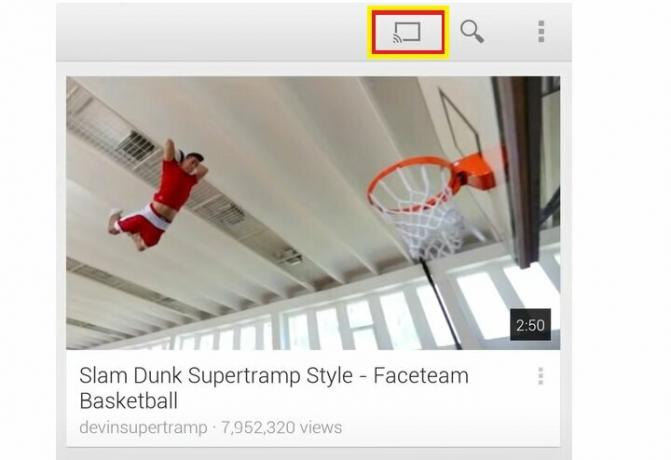
Steg 4: Du kan också använda cast-funktionen från din Google-webbläsare. Öppna bara innehållet du vill spela och klicka på de tre prickarna i det övre högra hörnet av ditt webbläsarfönster. Välj sedan Kasta alternativ.
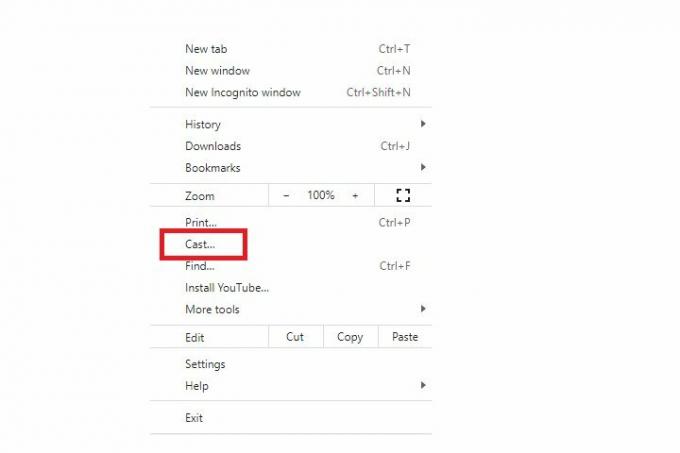
Steg 5: Välj nu namnet på din TV och du kan spegla allt inklusive foton, videor, filer, strömmande innehåll och mer.
Redaktörens rekommendationer
- 65-tums LG C3 OLED TV är $500 rabatt under en begränsad tid
- De 7 bästa tv-erbjudandena i Best Buy 3-dagarsrean — sista dagen!
- Android 13 är nu tillgängligt för Android TV
- Perfekt för ett sovrum eller kök, denna 32-tums TV kostar 108 $ för Cyber Monday
- Få ut det mesta av din Apple TV 4K (2022) med dessa tips och tricks
Uppgradera din livsstilDigitala trender hjälper läsare att hålla koll på den snabba teknikvärlden med alla de senaste nyheterna, roliga produktrecensioner, insiktsfulla redaktioner och unika smygtittar.




